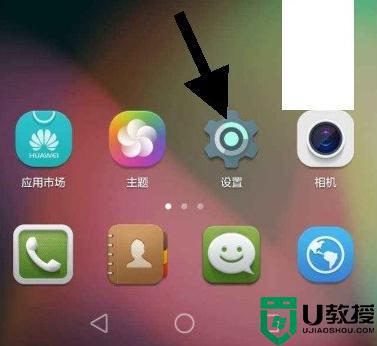华为手机连接电脑怎么传输文件和照片 华为手机连接电脑传数据教程
时间:2023-11-30作者:bianji
很多朋友都喜欢照相,存储久了就会满,将文件传输给电脑可以省去麻烦,华为手机连接电脑怎么传输文件和照片?如果您想将照片或文件从华为手机传输到电脑上进行备份或编辑,可以来看看下面小编分享的华为手机连接电脑传数据教程,简单的七个步骤就能完成操作,有需要的朋友可以来学习一下。

华为手机连接电脑怎么传输文件和照片
1. 首先需要打开华为手机页面,点击“设置”图标进入。
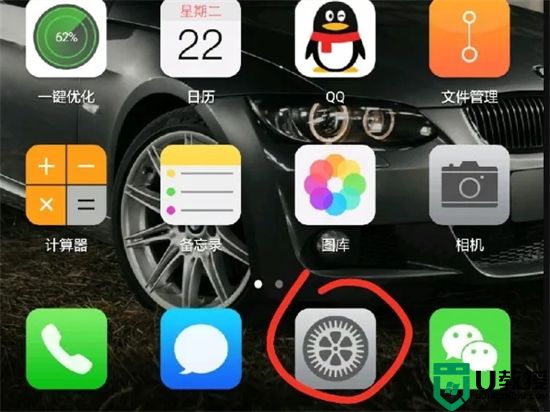
2. 进入设置页面后,下拉菜单并点击“高级设置”。
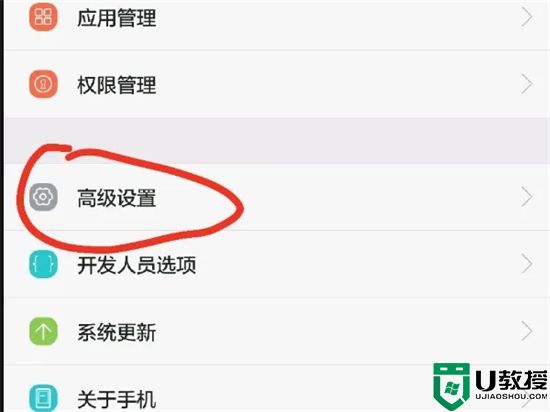
3. 在高级设置页面中找到“安全选项”,点击并进入。
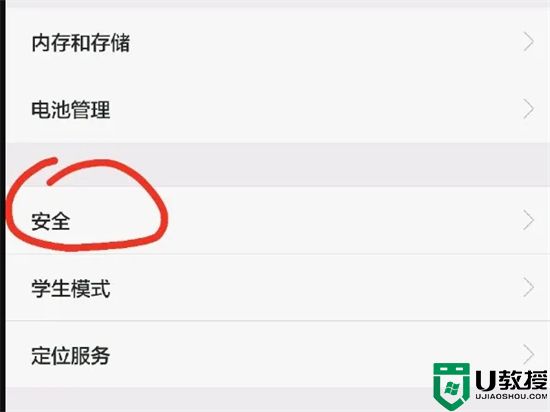
4. 在安全选项页面中,找到“允许HiSuite通过HDB连接设备”选项,并确认已打开。
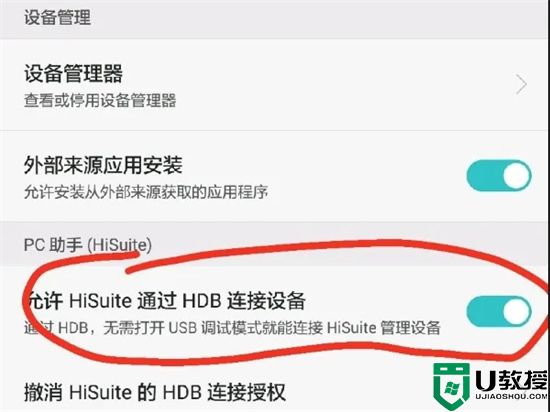
5. 将华为手机和电脑连接,使用数据线将它们连接在一起。
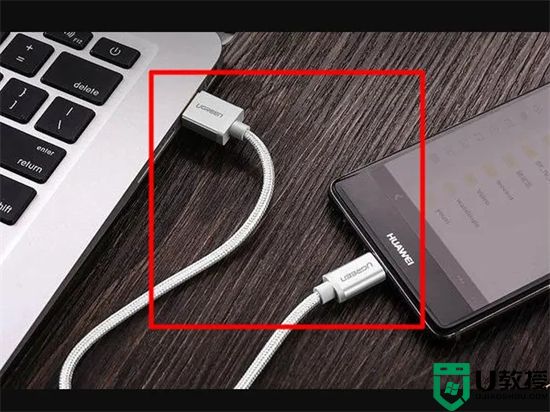
6. 在电脑上找到需要传输的文件,单击鼠标右键。
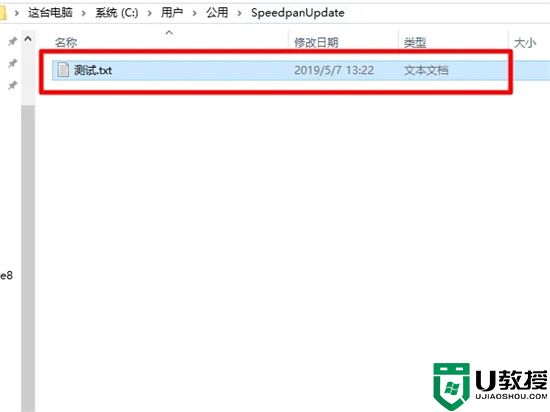
7. 点击弹出的选项,然后选择“发送到”-“华为Mate2”即可完成操作。
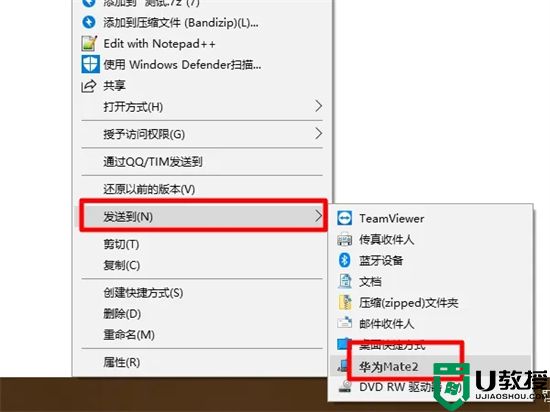
以上是如何将文件从电脑传输至华为手机的简单步骤,希望可以帮助你完成操作。如果你有任何问题,可以随时在网上查找更多信息并寻求帮助。